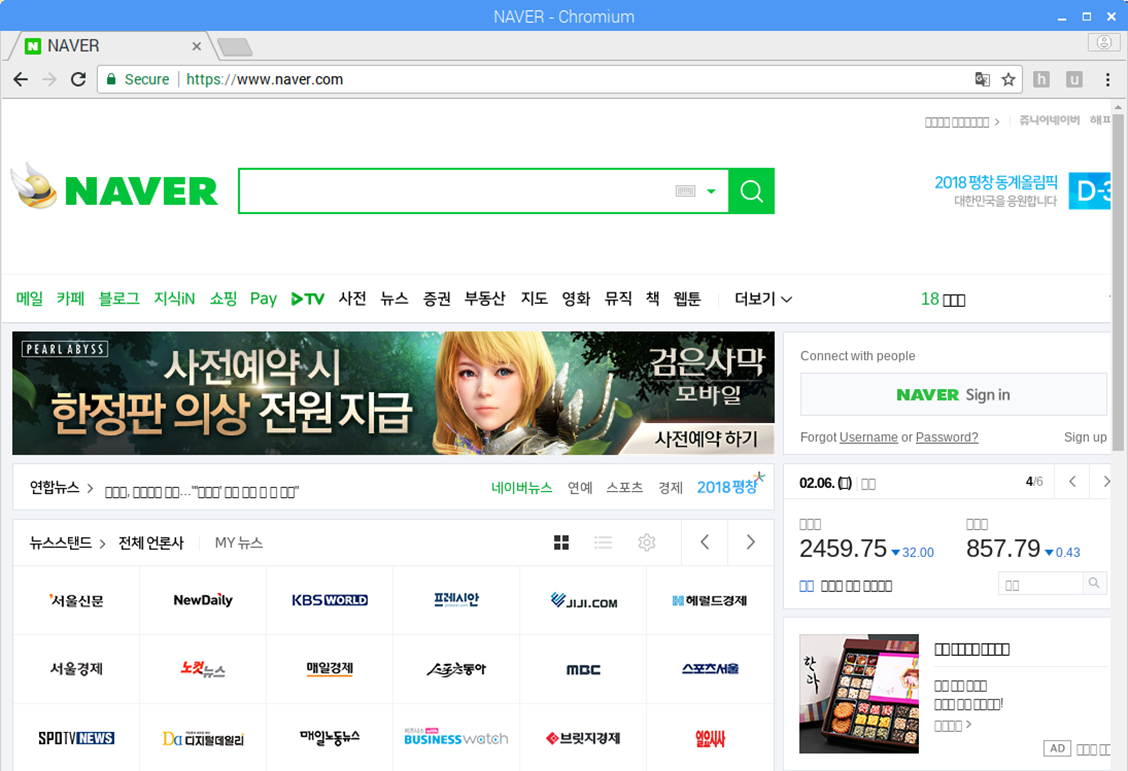반응형
【 라즈베리파이 】 #06 RaspberryPi OS 부팅

④ 한글 입력기 설치
그런데, 현재까지 완료하면 한글 폰트깨짐은 사라지지만, 한글 입력이 되지 않는데요, 한글 입력기를 별도로 설치해 주어야 합니다. 라즈비안에서 사용가능한 대표적인 한글 입력기에는 ibus, nabi, fcitx등이 있는데요, ibus는 오류가 좀 있어, nabi 입력기를 설치해 볼게요. 터미널에서 아래 명령어를 입력해 주세요.
~$ sudo apt-get install –y im-config nabi
설치가 완료되면 아래 명령어로 입력기를 선택해 주어야 합니다.
~$ im-config -a
그러면 아래와 같은 순서대로 확인 및 선택을 해주세요.
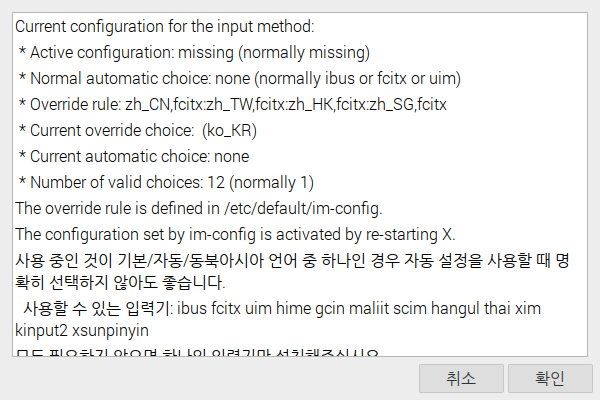

아래, ⊙hangul을 체크하고 확인을 클릭하세요.


재부팅을 합니다.
~$ sudo reboot
재부팅 후, 한글은 "Shift(좌) + Space Bar" 로 한글과 영문을 전환 하실 수 있습니다.
다음 글에서는 타임존 설정을 해보겠습니다.
반응형
'라즈베리파이 > 라즈베리_기초' 카테고리의 다른 글
| 【 라즈베리파이 】#08 RaspberryPi OS 부팅 ⑤ 한글폰트 설치 마무리 옵션 셋업 (0) | 2018.04.09 |
|---|---|
| 【 라즈베리파이 】#07 RaspberryPi OS 부팅 ⑤ 타임 존 설정 (0) | 2018.04.09 |
| 【 라즈베리파이 】#05 RaspberryPi OS 부팅 ③ 한글폰트 설치 (0) | 2018.04.05 |
| 【 라즈베리파이 】#04 RaspberryPi OS 부팅 ② 라즈비안 업데이트와 / 업그레이드 (0) | 2018.04.03 |
| 【 라즈베리파이 】#03 RaspberryPi OS 부팅 ① 네트웍설정 (0) | 2018.03.26 |